文章詳情頁
ai3d字體制作教程
瀏覽:126日期:2024-03-21 14:44:15
ai3d字體制作教程,本教程主要使用Illustrator繪制清爽夏季海邊水珠3D字特效,教程整體的效果非常的漂亮,我們在海報設計中也經常的見到,喜歡的朋友一起來學習吧.
先看看效果圖

下面是教程

在AI里打上你要的文字
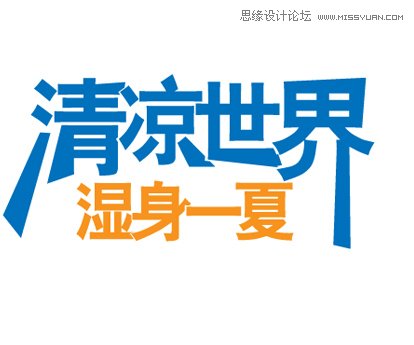
然后在調整一下文字形狀
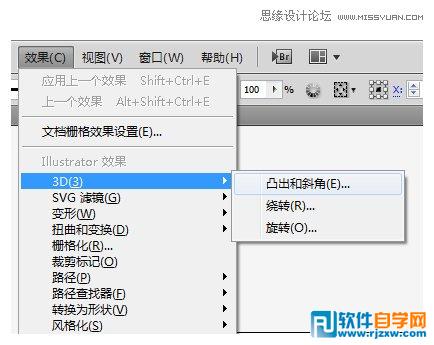
選擇效果-3D-凸出和斜角
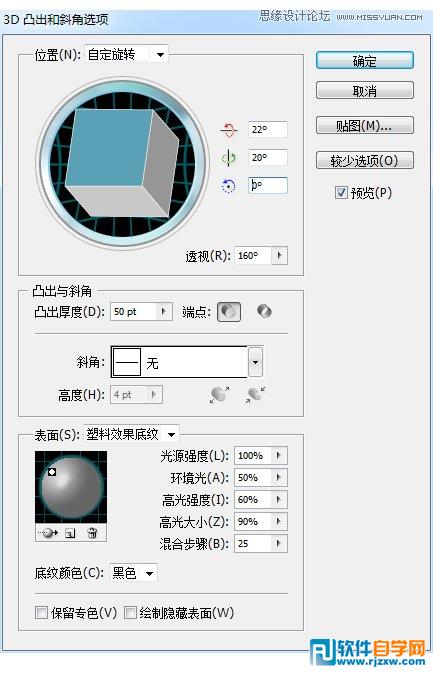

得到想要的3D效果,好了到這里AI部分就完成了,我們現在回到PS中。

到一個合適的背景圖片

從AI中把剛剛做好的3D效果文字拖到PS中
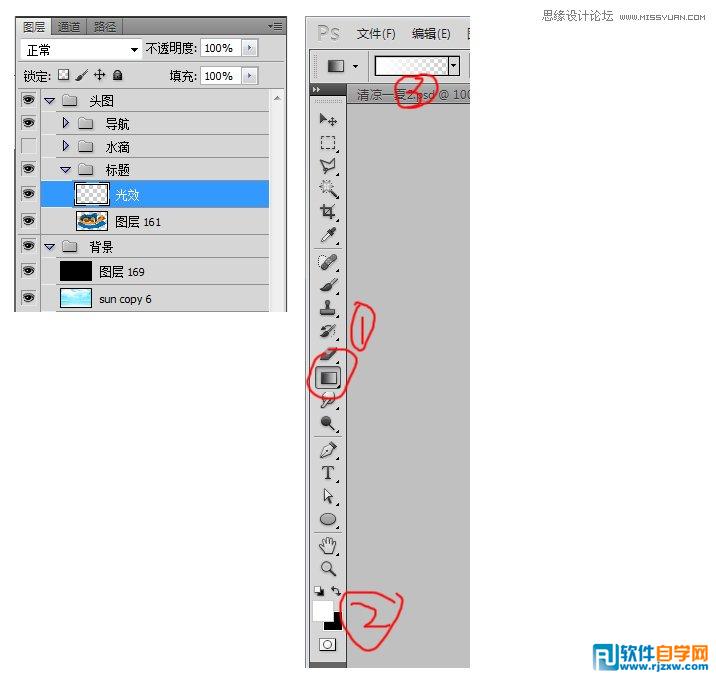
在導入的3D文字上新建光效圖層,選擇白到透明的徑向漸變
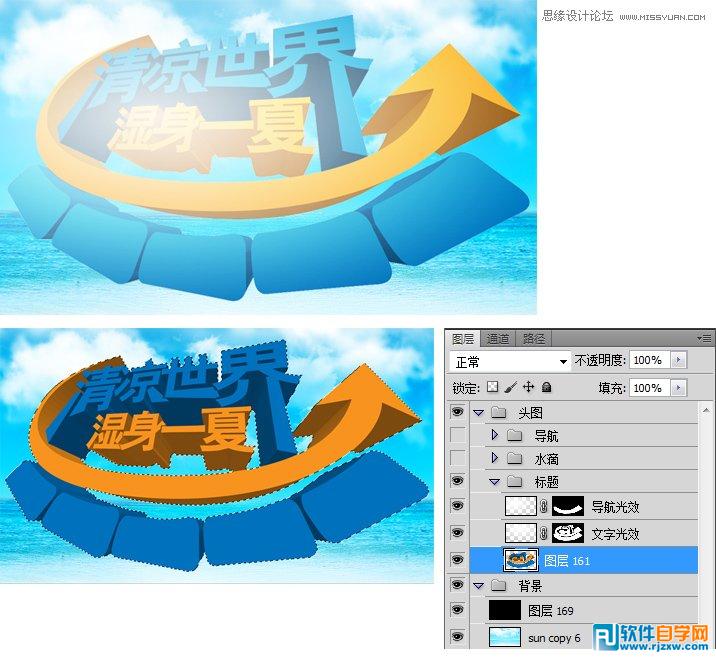
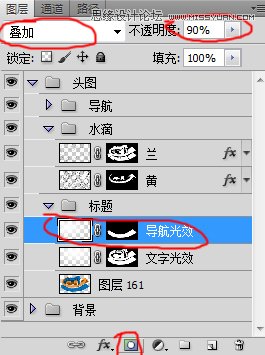
在按鈕CTRL點擊3D字圖層得到選取后選擇剛剛建的光效圖層,點擊圖層下部的添加矢量模版,然后選擇光效圖層屬性為疊加,并適當調整透明度。

得到上面的效果,怎么樣是不是有那么一點點趕腳了,下面為大家介紹3D字上的水珠效果的制作
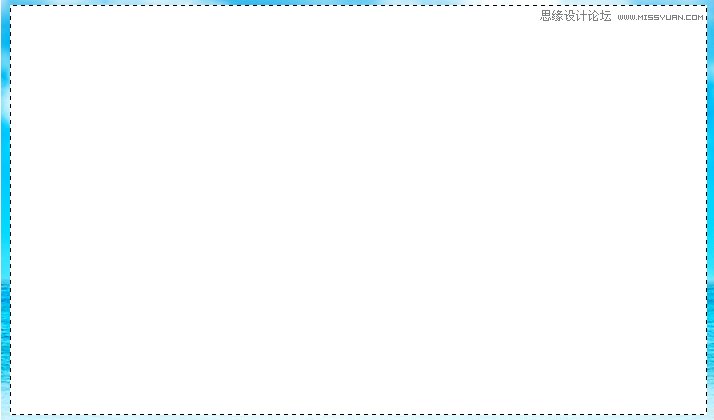
1、在光效圖層上新建圖層,并足可以覆蓋文字的區域填充白色。

2、選擇濾鏡-雜色-添加雜色
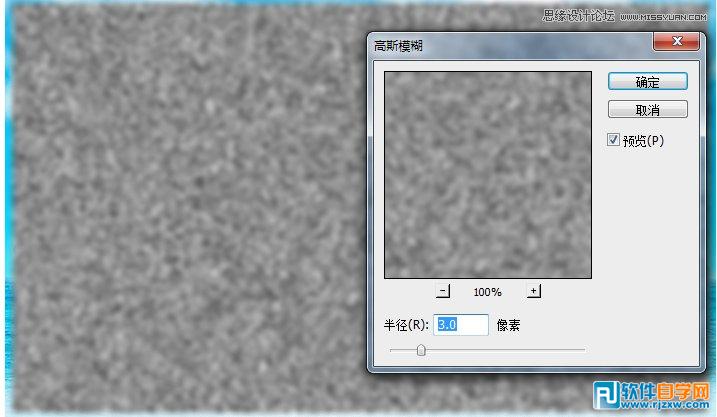
3、選擇濾鏡-模糊-高斯模糊
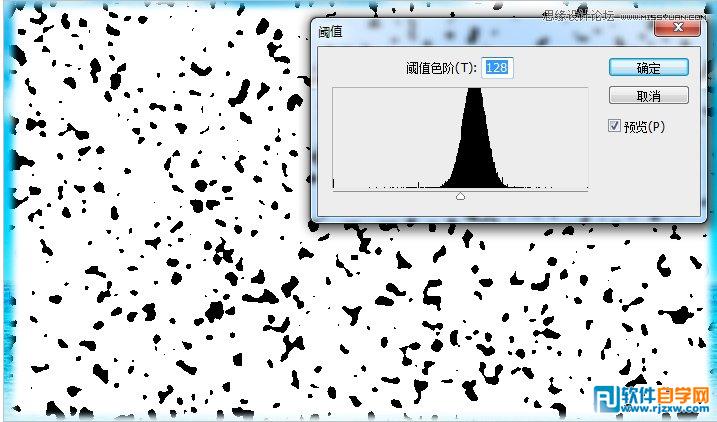
4、選擇圖像-調整-閥值
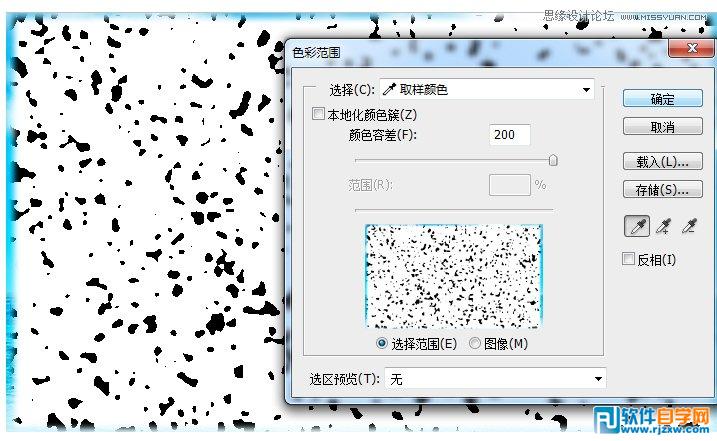
5、選擇-色彩范圍,選擇白色區域,得到選區,并在圖層中刪除
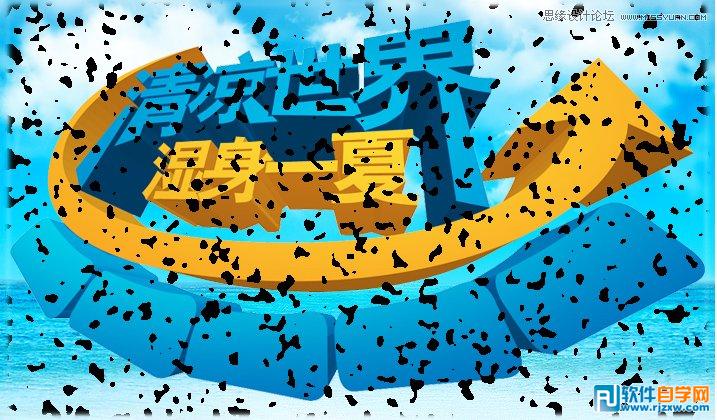
6、得到水滴的基本形狀
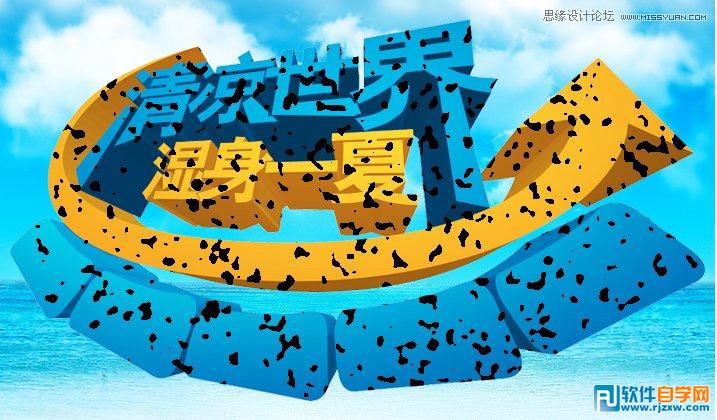
7、擦掉不需要有水滴地方

8、圖層樣式-斜面和浮雕 這里注意的是陰影模式的顏色選擇水滴所在文字顏色略深一點。
什么?效果屎,沒有效果,好像真的是哦,還黑黑的,下面就是見證奇跡的時刻到了。

回到圖片中把水滴圖層的填充改為0,怎么樣,水滴效果出來了吧。高興吧,喜歡吧,涼爽吧。
這里值得注意的是,由于3D文字后面的文字不是一個顏色,所以需要把水滴用選區分為兩個圖層,在斜面和浮雕,陰影顏色時選擇相應顏色,加深一些就可以了。在處理一下細節,把3D字非表面的區域擦掉。

上一條:photoshop人物美化加上漂亮的霞光下一條:ps調出天空的藍色
相關文章:
排行榜
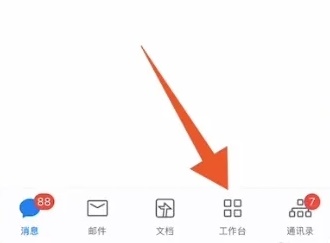
 網公網安備
網公網安備